Dòng công việc cho phép bạn tự động hóa các tác vụ hoặc quy trình lặp lại kết nối một hoặc nhiều ứng dụng với Teams. Tóm lại, họ có thể tiết kiệm thời gian và công sức của bạn. Tạo dòng công việc trực tiếp từ cuộc trò chuyện trong Teams thật dễ dàng.
Chọn cuộc trò chuyện
-
Ở bên trái của Teams, chọn biểu tượng Cuộc trò

-
Chọn cuộc trò chuyện bạn muốn thêm dòng công việc bằng cách bấm chuột phải vào cuộc trò chuyện hoặc bằng cách bấm vào Xem thêm tùy chọn

-
Chọn Dòng công việc.
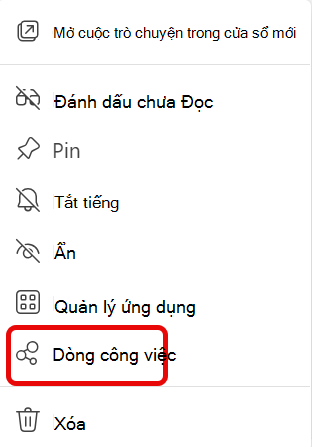
-
Trong hộp thoại Dòng công việc, chọn dòng công việc bạn muốn thêm vào cuộc trò chuyện.
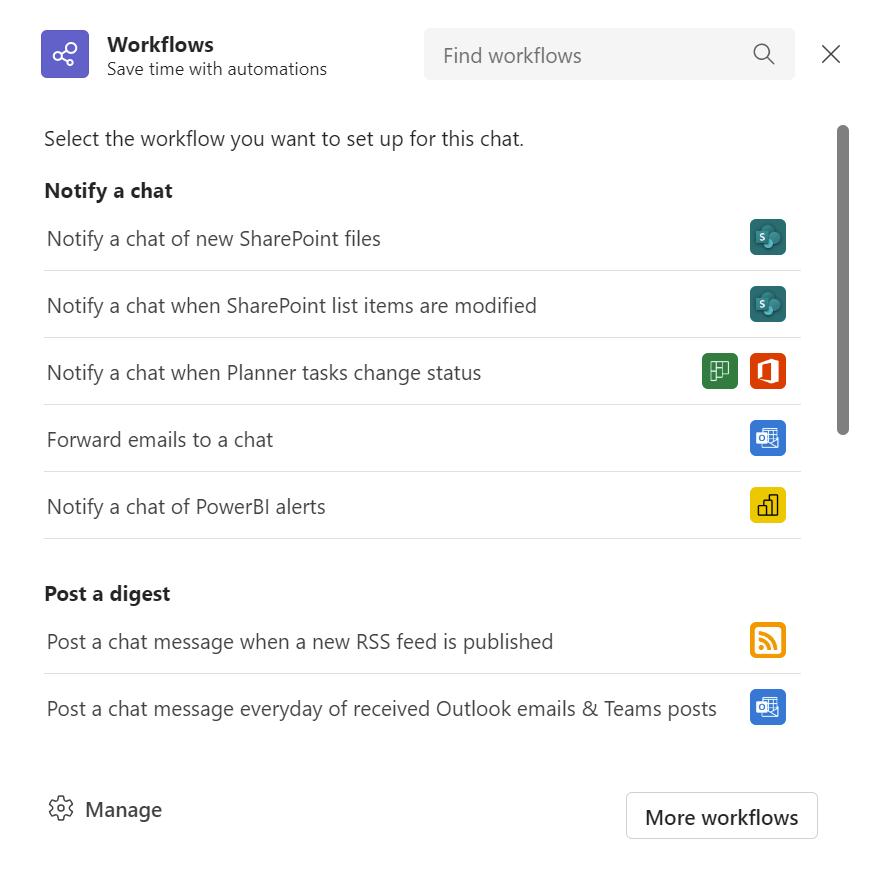
-
Dòng công việc phổ biến được nhóm theo loại.
-
Nếu bạn không nhìn thấy dòng công việc mình cần, bạn có thể tìm kiếm trong hộp tìm kiếm Tìm dòng công việc.
-
Nếu bạn chọn Thêm dòng công việc, ứng dụng Dòng công việc sẽ mở ra. Từ đây, bạn có thể duyệt tất cả các mẫu dòng công việc hoặc tạo mẫu mới.
-
Nếu bạn chọn Quản lý dòng công việc, ứng dụng Dòng công việc sẽ mở ra. Từ đây, bạn có thể quản lý dòng công việc hiện có, duyệt tất cả các mẫu dòng công việc hoặc tạo mẫu mới.
-
Cấu hình dòng công việc
-
Chọn tên mô tả cho dòng công việc hoặc sử dụng tên được đề xuất.
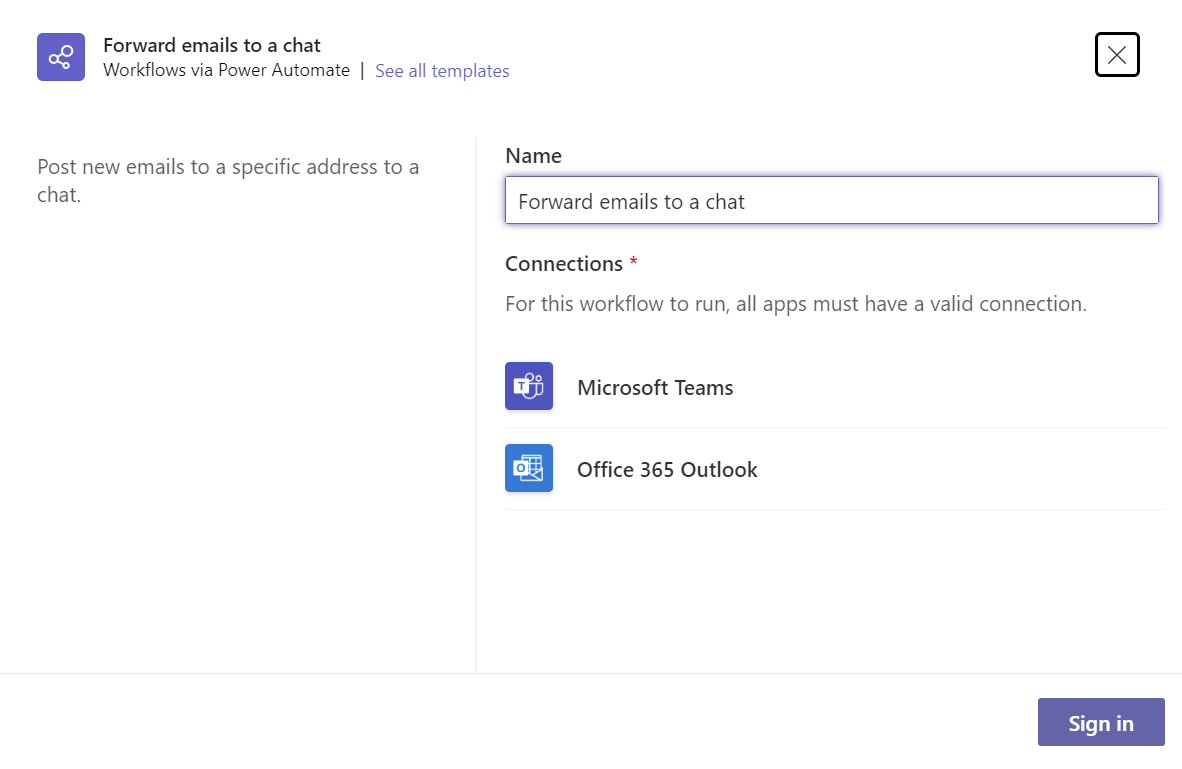
-
Đảm bảo rằng bạn đã đăng nhập vào các ứng dụng cần thiết cho dòng công việc đã chọn. Chọn Tiếp theo.
-
Điền vào Chi tiết cho dòng công việc. Mục chi tiết có thể bao gồm những nội dung như địa chỉ email, nhóm Planner, thư viện SharePoint và nhiều nội dung khác.
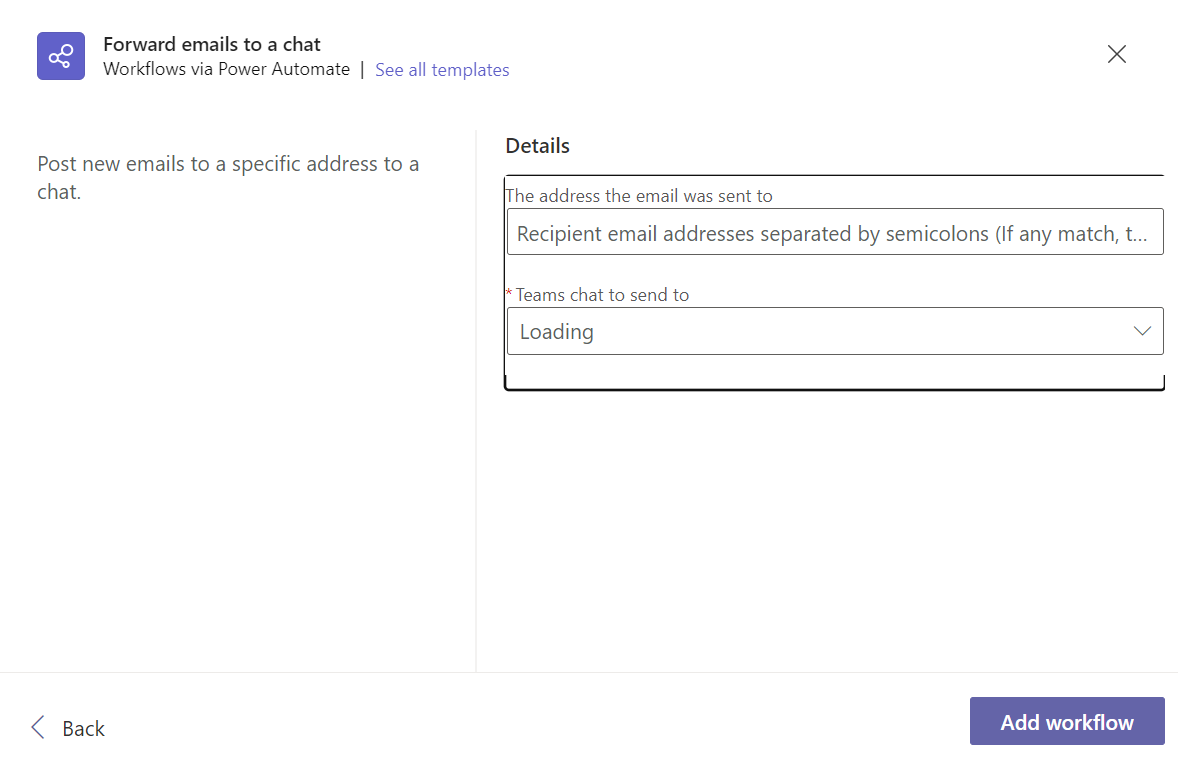
-
Chọn cuộc trò chuyện Teams mà bạn muốn dòng công việc chạy.
-
Chọn Thêm dòng công việc để thêm dòng công việc vào cuộc trò chuyện.
Hãy nhớ rằng sau khi tạo dòng công việc, bạn có thể quản lý nó từ ứng dụng Dòng công việc trong Teams hoặc trong Power Automate. Ngoài ra, hãy lưu ý rằng dòng công việc bạn tạo trong ứng dụng Dòng công việc trong Microsoft Teams luôn được tạo trong môi trường mặc định của tổ chức bạn.










